Convertir PNG a 3D
Cómo convertir imágenes PNG a archivos 3D como STL u OBJ usando Blender, Tinkercad y herramientas de vectorización.
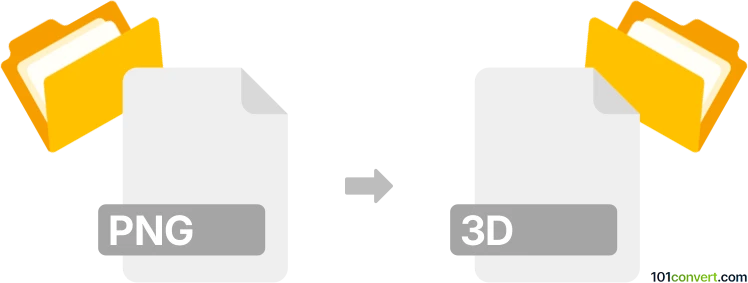
Cómo convertir un archivo png a 3d
- Otro
- Aún sin calificaciones.
101convert.com assistant bot
4d
Entendiendo formatos de archivos PNG y 3D
PNG (Portable Network Graphics) es un formato de imagen raster popular conocido por su compresión sin pérdida y soporte para transparencia. Se usa ampliamente en gráficos para web, iconos e imágenes que requieren alta calidad y fondos transparentes.
Formatos de archivos 3D como STL, OBJ y PLY se utilizan para representar objetos tridimensionales. Estos archivos almacenan información sobre la geometría, textura y, a veces, color de los modelos 3D, haciéndolos esenciales para impresión 3D, modelado y animación.
¿Por qué convertir PNG a un archivo 3D?
Convertir una imagen PNG a un archivo 3D es útil para crear modelos 3D a partir de imágenes 2D. Este proceso se usa a menudo en impresión 3D, desarrollo de juegos y arte digital para transformar logotipos, bocetos o diseños en objetos tangibles en 3D.
Cómo convertir PNG a un archivo 3D
La conversión de PNG a un archivo 3D generalmente implica dos pasos principales:
- Vectorización: Convertir la imagen PNG (rastreo) a un formato vectorial (como SVG) para definir formas y contornos.
- Extrusión 3D: Importar el archivo vectorial en un programa de modelado 3D y extruir o manipular para crear un objeto en 3D, luego exportar a un formato de archivo 3D como STL o OBJ.
Software recomendado para la conversión de PNG a archivo 3D
- Blender: Una potente herramienta gratuita de modelado 3D. Importa tu PNG, trázalo a SVG usando Inkscape, luego importa el SVG en Blender. Usa File → Import → Scalable Vector Graphics (.svg), extruye la forma y exporta como File → Export → STL o OBJ.
- Tinkercad: Una herramienta en línea fácil de usar. Convierte PNG a SVG usando un conversor en línea, luego importa el SVG en Tinkercad y extrúdelo para crear un modelo en 3D. Exporta como STL para impresión 3D.
- Vectary: Una plataforma en línea de diseño 3D que permite importar SVG y hacer extrusión 3D, adecuada para conversiones rápidas.
Ejemplo paso a paso usando Blender y Inkscape
- Abre tu PNG en Inkscape y usa Path → Trace Bitmap para convertirlo a SVG.
- Guarda el archivo SVG.
- Abre Blender y usa File → Import → Scalable Vector Graphics (.svg).
- Selecciona el SVG importado, extrúdelo usando la herramienta Extrude.
- Exporta tu modelo 3D usando File → Export → STL o OBJ.
Consejos para obtener mejores resultados
- Usa imágenes PNG de alto contraste y simples para facilitar la vectorización y obtener modelos 3D más limpios.
- Edita el SVG en un editor vectorial para eliminar detalles innecesarios antes de importarlo en un programa de 3D.
- Verifica la escala y orientación de tu modelo 3D antes de exportar para impresión 3D u otro uso.
Conclusión
Convertir un PNG a un archivo 3D implica vectorizar la imagen y extruirla en una herramienta de modelado 3D. Blender y Tinkercad son excelentes opciones para este flujo de trabajo, ofreciendo flexibilidad y facilidad de uso tanto para principiantes como para usuarios avanzados.
Nota: Este registro de conversión de png a 3d está incompleto, debe verificarse y puede contener imprecisiones. Por favor, vote a continuación si esta información le resultó útil o no.